Полилинии специального вида
Если установленные ранее параметры устраивают пользователя, то он может прямо указывать точки противоположных углов прямоугольника. Если какие-то установки необходимо сменить, нужно ввести их значения с помощью соответствующих опций (при отказе от какого-то режима отвечающая ему опция должна быть вызвана с установкой нулевых значений).
Команда POLYGON (МН-УГОЛ) рисует правильный многоугольник либо по конечным точкам одной стороны, либо по точке центра и радиусу вписанной или описанной окружности. Команда может быть вызвана с помощью кнопки  панели Draw (Рисование) или с помощью пункта Polygon (Многоугольник) падающего меню Draw (Рисование). Первый вопрос команды POLYGON (МН-УГОЛ):
панели Draw (Рисование) или с помощью пункта Polygon (Многоугольник) падающего меню Draw (Рисование). Первый вопрос команды POLYGON (МН-УГОЛ):
- Enter number of sides <4>: (Число сторон <4>:)
Здесь вам нужно задать число сторон многоугольника (в скобках в качестве подсказки выдается число сторон, использованное в предыдущем вызове команды POLYGON (МН-УГОЛ); в первый раз в качестве подсказки выводится 4). Следующий вопрос:
- Specify center of polygon or [Edge]: Укажите центр многоугольника или [Сторона]:
Если выбрать опцию Е (С), то система AutoCAD запрашивает две конечные точки стороны многоугольника и по ним строит многоугольник. Если вы вместо опции указываете точку, то система запрашивает, каким образом будет задан размер многоугольника:
- Enter an option [Inscribed in circle/Circumscribed about circle] </>; (Задайте опцию размещения [Вписанный в окружность/Описанный вокруг окружности] <В>:)
При ответе I (В) прямоугольник вписывается в некоторую окружность, при ответе С (О) – описывается вокруг окружности. Остается запрос о величине радиуса окружности, в которую вписывается или около которой описывается многоугольник:
- Specify radius of circle: (Радиус окружности:)
На рис. 2.44 приведены примеры правильных многоугольников, построенных с помощью команды POLYGON (МН-УГОЛ).
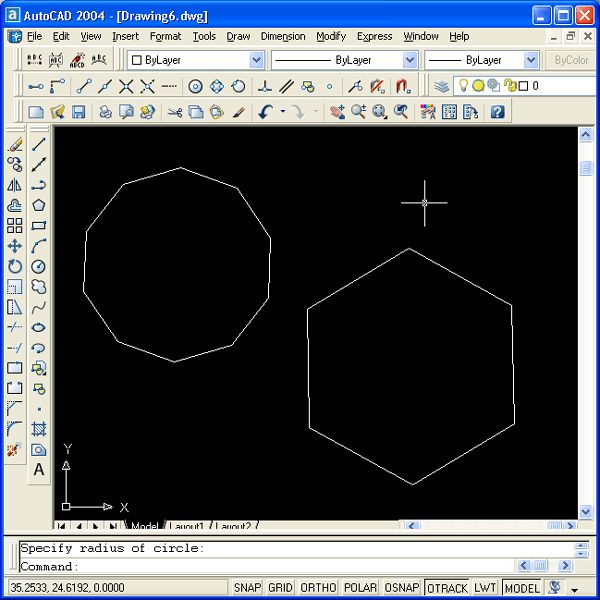
Рис. 2.44. Построение правильных многоугольников
Кольцо рисуется командой DONUT (КОЛЬЦО) и представляется полилинией с шириной, подобранной по внутреннему и внешнему диаметрам кольца.
Команда, помимо ввода с клавиатуры, может быть вызвана с помощью пункта Donut (Кольцо) падающего меню Draw (Рисование). Первый запрос:
- Specify inside diameter of donut <0.5000>: (Внутренний диаметр кольца <0.5000>:)
Внутренний (как и внешний) диаметр может быть задан числом или двумя точками, расстояние между которыми становится величиной диаметра. Второй запрос:
- Specify outside diameter of donut <1.0000>: (Внешний диаметр кольца <1.0000>:)
После задания обоих диаметров размеры кольца уже могут быть вычислены, и AutoCAD в цикле задает вопрос о точке центра для группы колец одного размера:
- Specify center of donut or <exit>: (Центр кольца или <выход>:)
